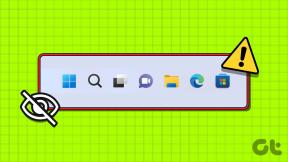Jangan mengenkripsi file secara otomatis dipindahkan ke folder terenkripsi di Windows 10
Bermacam Macam / / November 28, 2021
Jangan mengenkripsi file secara otomatis dipindahkan ke folder terenkripsi di Windows 10: Jika Anda menggunakan Encryption File System (EFS) untuk mengenkripsi file atau folder Anda untuk mencegah data sensitif Anda, maka Anda harus menyadari bahwa ketika Anda menarik & melepas file atau folder tidak terenkripsi di dalam folder terenkripsi, maka file atau folder ini akan dienkripsi secara otomatis oleh Windows sebelum memindahkannya ke dalam file atau folder terenkripsi map. Sekarang beberapa pengguna ingin fitur ini berfungsi sementara yang lain tidak membutuhkannya.
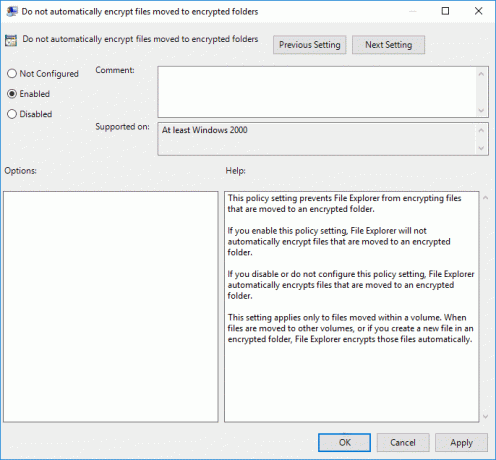
Sebelum melangkah maju untuk memastikan bahwa Anda memahami bahwa EFS hanya tersedia di Windows 10 Pro, Education, dan Enterprise Edition. Sekarang pengguna dapat mengaktifkan atau menonaktifkan fitur enkripsi otomatis Windows Explorer, jadi tanpa membuang-buang kali mari kita lihat Cara Mengaktifkan Jangan Enkripsi Secara Otomatis file yang dipindahkan ke folder Terenkripsi di Windows 10 dengan
bantuan dari tutorial yang tercantum di bawah ini.
Isi
- Jangan mengenkripsi file secara otomatis dipindahkan ke folder terenkripsi di Windows 10
- Metode 1: Jangan Secara Otomatis Mengenkripsi file yang dipindahkan ke folder Terenkripsi menggunakan Editor Kebijakan Grup
- Metode 2: Jangan Secara Otomatis Mengenkripsi file yang dipindahkan ke folder Terenkripsi menggunakan Peninjau Suntingan Registri
Jangan mengenkripsi file secara otomatis dipindahkan ke folder terenkripsi di Windows 10
Pastikan untuk buat titik pemulihan untuk berjaga-jaga jika terjadi kesalahan.
Metode 1: Jangan Secara Otomatis Mengenkripsi file yang dipindahkan ke folder Terenkripsi menggunakan Editor Kebijakan Grup
1.Tekan Tombol Windows + R lalu ketik gpedit.msc dan tekan Enter untuk membuka Editor Kebijakan Grup.

2.Navigasi ke jalur berikut:
Konfigurasi Komputer\Templat Administratif\Sistem
3.Pastikan untuk memilih Sistem lalu di panel jendela kanan klik dua kali pada “Jangan mengenkripsi file yang dipindahkan ke folder terenkripsi secara otomatis” kebijakan untuk mengeditnya.
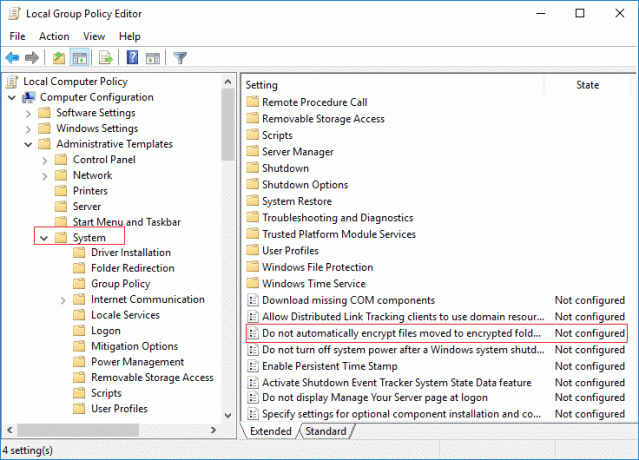
4.Pastikan untuk mengubah pengaturan kebijakan di atas sesuai dengan:
Untuk Mengaktifkan Enkripsi Otomatis dari file yang dipindahkan ke folder Terenkripsi EFS: Pilih Tidak Dikonfigurasi atau Dinonaktifkan
Untuk Menonaktifkan Enkripsi Otomatis dari file yang dipindahkan ke folder Terenkripsi EFS: Pilih Diaktifkan
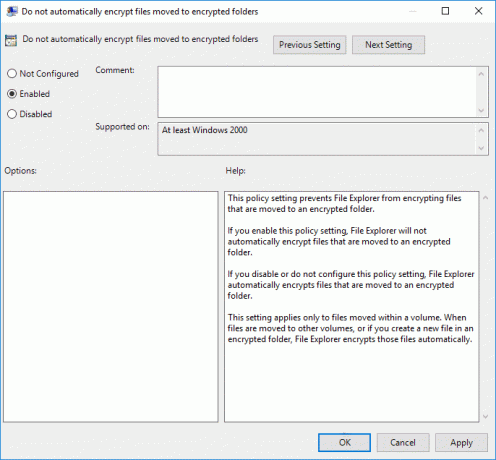
6.Setelah Anda selesai dengan pilihan Anda, klik OK dan tutup Group Policy Editor.
Metode 2: Jangan Secara Otomatis Mengenkripsi file yang dipindahkan ke folder Terenkripsi menggunakan Peninjau Suntingan Registri
1.Tekan Tombol Windows + R lalu ketik regedit dan tekan Enter untuk membuka Penyunting Registri.

2.Navigasi ke lokasi berikut:
HKEY_LOCAL_MACHINE\SOFTWARE\Microsoft\Windows\CurrentVersion\Policies\Explorer
3. Klik kanan pada Penjelajah lalu pilih Baru > Nilai DWORD (32-bit).
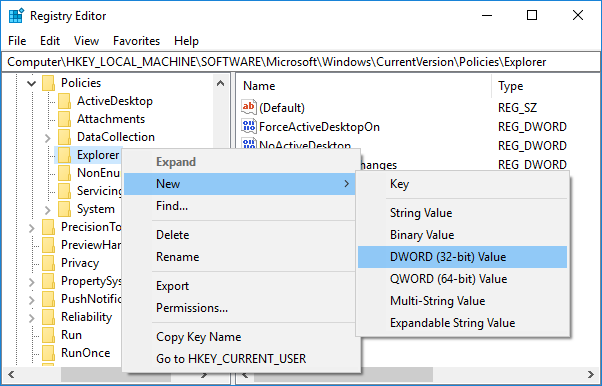
4. Beri nama DWORD yang baru dibuat ini sebagai NoEncryptOnMove dan tekan Enter.
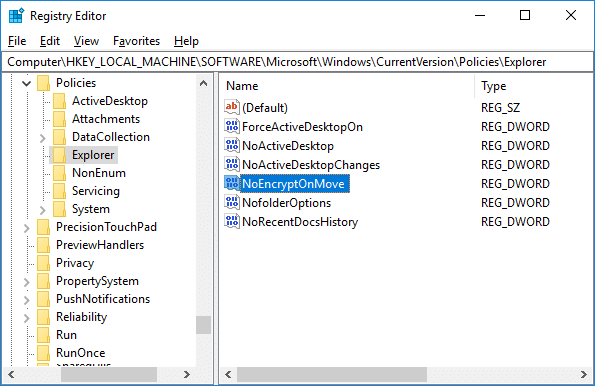
5.Klik dua kali pada NoEncryptOnMove dan ubah nilainya menjadi 1 ke nonaktifkan Enkripsi Otomatis dari file yang dipindahkan ke folder Terenkripsi dan klik OK.
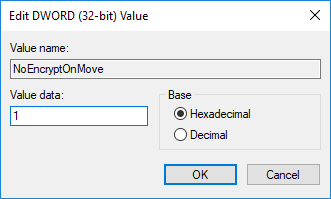
Catatan: Jika Anda ingin mengaktifkan fitur Enkripsi otomatis, cukup klik kanan pada NoEncryptOnMove DWORD dan pilih Hapus.

6.Tutup Registry Editor dan reboot PC Anda untuk menyimpan perubahan.
Direkomendasikan:
- Aktifkan atau Nonaktifkan Peralihan Pengguna Cepat di Windows 10
- Cara Mengekspor Kata Sandi yang Disimpan di Google Chrome
- Aktifkan atau Nonaktifkan Penyortiran Numerik di File Explorer di Windows 10
- Cara Mengubah Lokasi Folder Unduhan Default Chrome
Itu saja Anda telah berhasil belajar Cara mengaktifkan Jangan Enkripsi Secara Otomatis file yang dipindahkan ke folder Terenkripsi di Windows 10 tetapi jika Anda masih memiliki pertanyaan tentang posting ini, silakan tanyakan di bagian komentar.